Bên cạnh Microsoft Words, Google Docs cũng là một công cụ soạn thảo văn bản rất được ưa chuộng nhờ sự tiện dụng, tính năng hữu ích, và đa dạng trong số phượng phông chữ có sẵn. Trong bài viết này, chúng ta sẽ cùng tìm hiểu cách kiểm tra danh sách phông chữ có sẵn, tải thêm phông chữ mới, cũng như một xóa phông chữ trong Google Docs.
- Hướng dẫn đặt Font chữ mặc định trong Microsoft Word
- Cách thiết lập font chữ mặc định và kích thước font chữ trên Excel
- Cách chèn Text Box trong Google Docs
- Cách đổi font chữ mặc định trong PowerPoint
Cách tìm phông chữ khả dụng trong Google Docs
Khi bạn muốn thay đổi một kiểu phông chữ trong Google Docs, cách đơn giản nhất là sử dụng menu chọn phông chữ trên thanh công cụ. (Đây cũng là nơi bạn có thể truy cập các kiểu phông chữ khác có sẵn).
Nhấp vào menu thả xuống Phông chữ và chọn tùy chọn “Phông chữ khác”.
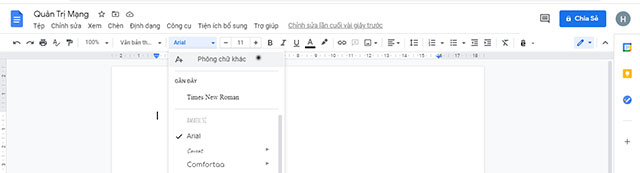
Một cửa sổ mới có tên Phông chữ sẽ lập tức xuất hiện. Tại đây, bạn có thể tìm, bổ sung thêm hoặc xóa bất cứ phông chữ sẵn có nào trong danh sách thả xuống.
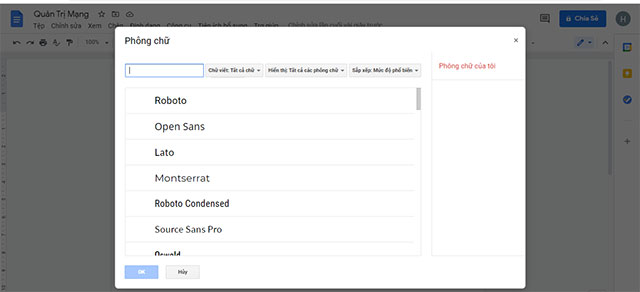
Sử dụng hộp tìm kiếm ở trên cùng bên trái nếu bạn muốn tìm một kiểu phông chữ cụ thể trong danh sách có sẵn. Bạn có thể tìm kiếm một tên phông chữ cụ thể (chẳng hạn như “Courier”) để xem liệu nó có đang khả dụng hay không. Hoặc bạn có thể nhập thông tin mô tả về kiểu phông chữ (chẳng hạn như “script” cho phông chữ kiểu script hoặc “mono” cho phông chữ dạng monospaced).
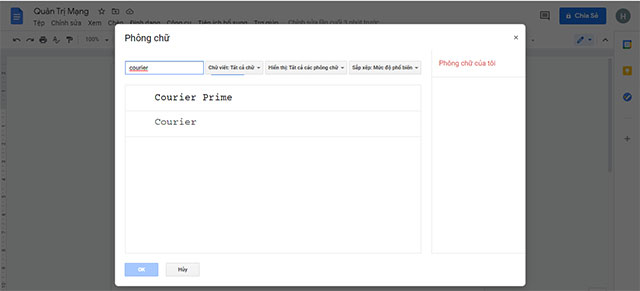
Trong menu thả xuống đầu tiên ở bên phải hộp tìm kiếm có tiêu đề “Chữ viết”, bạn có thể chọn phông chữ cho các ngôn ngữ sử dụng những hệ thống chữ viết khác nhau. Chẳng hạn, nếu bạn cần chữ viết tiếng Nhật, tiếng Hy Lạp hoặc tiếng Thái, bạn sẽ tìm thấy chúng ở đây.

Trong menu “Hiển thị” bên cạnh, bạn có thể lọc kiểu phông chữ theo “Phông chữ tiêu đề”, “Chữ viết tay”, “phông chữ đơn cách”, “Serif” hoặc “Sans Serif”.
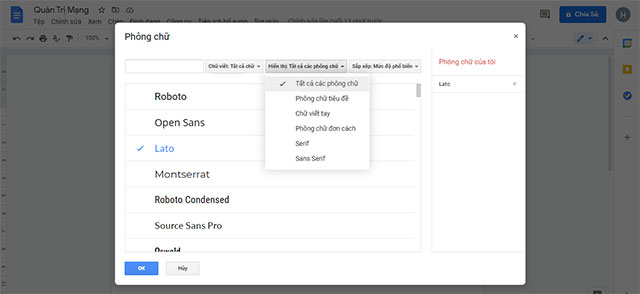
Cuối cùng, trong menu “Sắp xếp”, bạn có thể sắp xếp các phông chữ theo mức độ phổ biến, thứ tự bảng chữ cái, ngày thêm vào Google Docs, hoặc xu hướng. Đây là cách tuyệt vời để bạn tìm kiếm những phông chữ mới được bổ sung, hoặc kiểm tra xem những phông chữ nào đang thịnh hành, được ưa chuộng, sử dụng phổ biến ở thời điểm hiện tại.
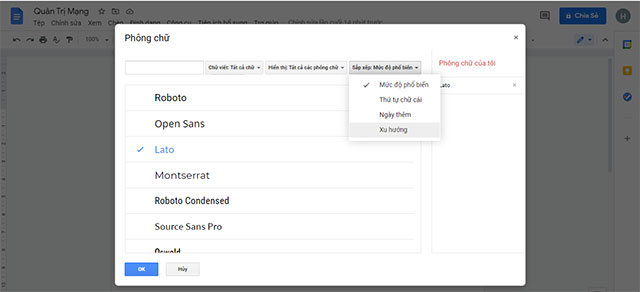
Hướng dẫn tải font chữ cho Google Docs
Số lượng các font chữ hiển thị trong danh sách của Google Docs khá hạn chế nên việc bạn muốn trình bày tài liệu với những font độc lạ tương đối khó. Với Word thì số lượng font chữ để thay đổi lại rất nhiều. Nếu vậy bạn có thể tải thêm font chữ cho Google Docs để dễ dàng lựa chọn font chữ mình cần và có thể đổi sang font khác làm font mặc định trên Google Docs. Google Docs đã cung cấp thêm gần 500 font chữ khác nhau và người dùng chỉ cần tải xuống để sử dụng là được.
Video cách tải font chữ cho Google Docs
Bước 1:
Chúng ta mở Google Docs rồi nhấn vào mục font hiện tại đang làm việc. Lúc này hiển thị danh sách các font có sẵn, nhấn vào Phông chữ khác.
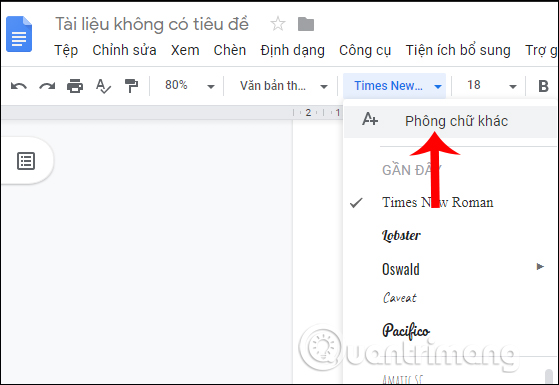
Bước 2:
Tìm kiếm và nhấn vào những font chữ mà bạn muốn thêm vào Google Docs để sử dụng. Khi đó những font mà bạn chọn được hiển thị tại cột Phông chữ của tôi. Nếu không muốn dùng font chữ nào nữa thì nhấn vào biểu tượng dấu x để xóa khỏi danh sách font muốn thêm.
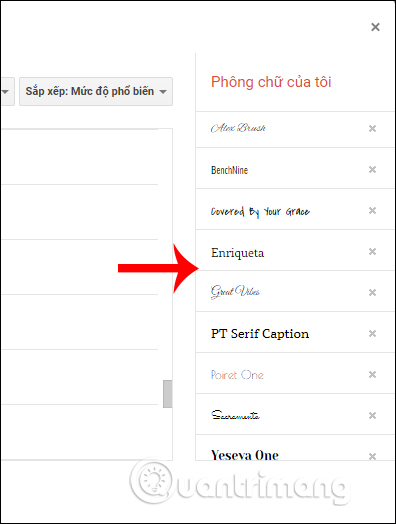
Cuối cùng chúng ta nhấn OK để thêm các font đã chọn vào danh sách font trên Google Docs.
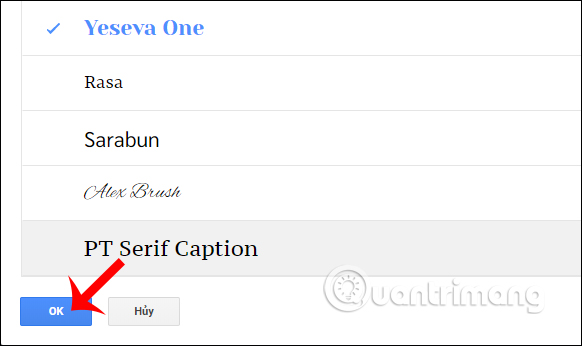
Bây giờ bạn chỉ cần chọn font chữ mới đã thêm cho Google Docs để soạn tài liệu là xong. Ở đây Quản trị mạng đã thêm font chữ Yeseva One như hình dưới đây.
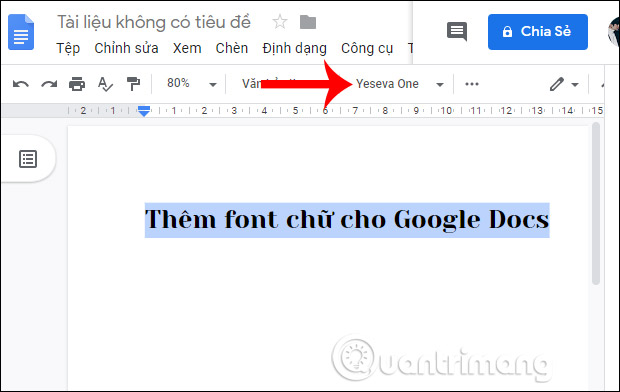
Như vậy font chữ Google Docs đã được cung cấp thêm rất nhiều, hỗ trợ bạn hơn trong việc soạn thảo nội dung, hay trình bày tài liệu với nhiều font chữ khác nhau. Các font chữ tải thêm sau đó được sắp xếp tại cột riêng biệt để bạn xóa nếu không còn nhu cầu sử dụng.
Chúc các bạn thực hiện thành công!
 Công nghệ
Công nghệ  AI
AI  Windows
Windows  iPhone
iPhone  Android
Android  Học IT
Học IT  Download
Download  Tiện ích
Tiện ích  Khoa học
Khoa học  Game
Game  Làng CN
Làng CN  Ứng dụng
Ứng dụng 
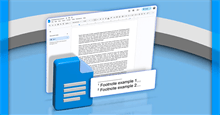

















 Linux
Linux  Đồng hồ thông minh
Đồng hồ thông minh  macOS
macOS  Chụp ảnh - Quay phim
Chụp ảnh - Quay phim  Thủ thuật SEO
Thủ thuật SEO  Phần cứng
Phần cứng  Kiến thức cơ bản
Kiến thức cơ bản  Lập trình
Lập trình  Dịch vụ công trực tuyến
Dịch vụ công trực tuyến  Dịch vụ nhà mạng
Dịch vụ nhà mạng  Quiz công nghệ
Quiz công nghệ  Microsoft Word 2016
Microsoft Word 2016  Microsoft Word 2013
Microsoft Word 2013  Microsoft Word 2007
Microsoft Word 2007  Microsoft Excel 2019
Microsoft Excel 2019  Microsoft Excel 2016
Microsoft Excel 2016  Microsoft PowerPoint 2019
Microsoft PowerPoint 2019  Google Sheets
Google Sheets  Học Photoshop
Học Photoshop  Lập trình Scratch
Lập trình Scratch  Bootstrap
Bootstrap  Năng suất
Năng suất  Game - Trò chơi
Game - Trò chơi  Hệ thống
Hệ thống  Thiết kế & Đồ họa
Thiết kế & Đồ họa  Internet
Internet  Bảo mật, Antivirus
Bảo mật, Antivirus  Doanh nghiệp
Doanh nghiệp  Ảnh & Video
Ảnh & Video  Giải trí & Âm nhạc
Giải trí & Âm nhạc  Mạng xã hội
Mạng xã hội  Lập trình
Lập trình  Giáo dục - Học tập
Giáo dục - Học tập  Lối sống
Lối sống  Tài chính & Mua sắm
Tài chính & Mua sắm  AI Trí tuệ nhân tạo
AI Trí tuệ nhân tạo  ChatGPT
ChatGPT  Gemini
Gemini  Điện máy
Điện máy  Tivi
Tivi  Tủ lạnh
Tủ lạnh  Điều hòa
Điều hòa  Máy giặt
Máy giặt  Cuộc sống
Cuộc sống  TOP
TOP  Kỹ năng
Kỹ năng  Món ngon mỗi ngày
Món ngon mỗi ngày  Nuôi dạy con
Nuôi dạy con  Mẹo vặt
Mẹo vặt  Phim ảnh, Truyện
Phim ảnh, Truyện  Làm đẹp
Làm đẹp  DIY - Handmade
DIY - Handmade  Du lịch
Du lịch  Quà tặng
Quà tặng  Giải trí
Giải trí  Là gì?
Là gì?  Nhà đẹp
Nhà đẹp  Giáng sinh - Noel
Giáng sinh - Noel  Hướng dẫn
Hướng dẫn  Ô tô, Xe máy
Ô tô, Xe máy  Tấn công mạng
Tấn công mạng  Chuyện công nghệ
Chuyện công nghệ  Công nghệ mới
Công nghệ mới  Trí tuệ Thiên tài
Trí tuệ Thiên tài